wps表格如何制作下拉选项列表
1、打开进入wps,我们选中需要设置的单元格。然后点击【数据】

2、点击数据,下面的选项里选择【有效性】
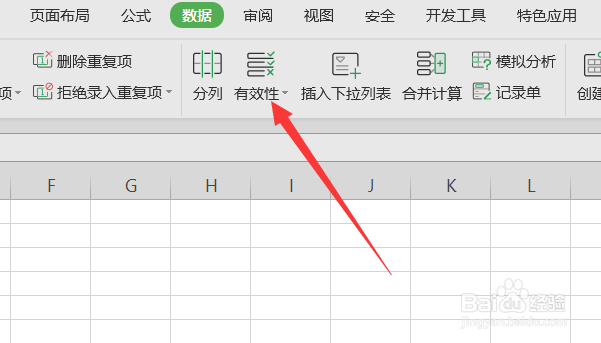
3、在弹出的下拉框点击有效性,就会弹出一个对话框。然后点击红色箭头处的位置。
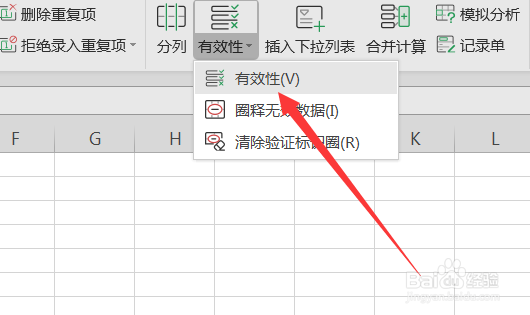
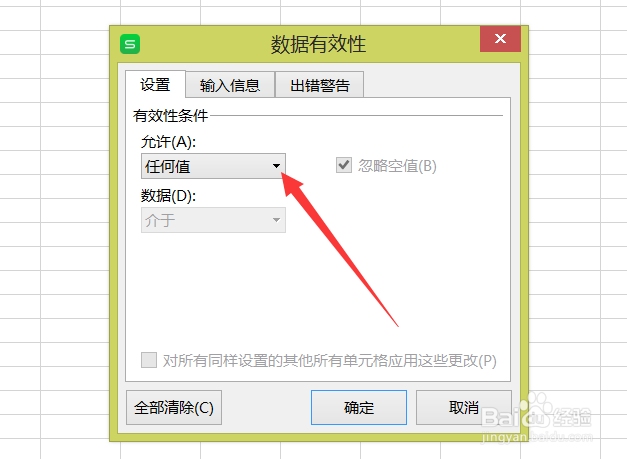
4、出现的下拉框里选择【序列】
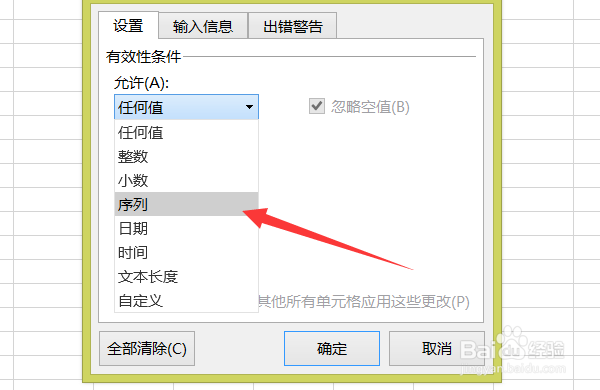
5、然后在来源的位置输入也要设置的下拉选项列表的内容。这里以好坏为例子。中间因为逗号隔开即可。

6、点击确定之后,就会出现下拉选项列表,选择就可以了。
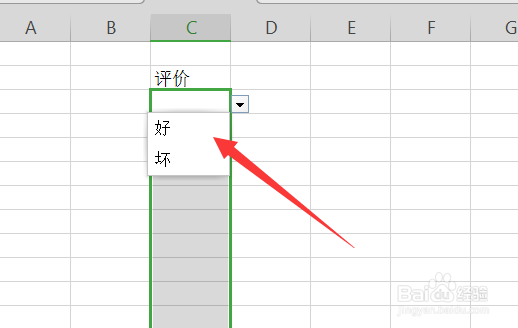
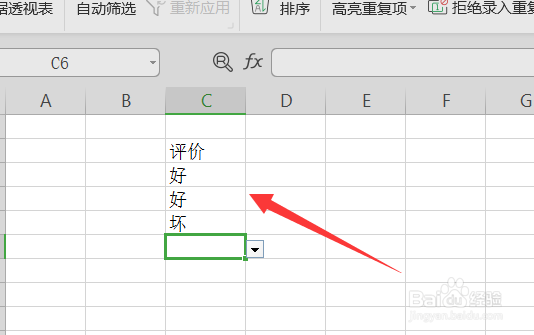
声明:本网站引用、摘录或转载内容仅供网站访问者交流或参考,不代表本站立场,如存在版权或非法内容,请联系站长删除,联系邮箱:site.kefu@qq.com。
阅读量:126
阅读量:113
阅读量:24
阅读量:188
阅读量:114